Sublime text 3 плагины для разработки. Установка и настройка.
Привет всем постоянным читателям, и случайным прохожим. Этой статьей я хочу начать серию публикаций о прекрасном (не побоюсь этого слова) редакторе Sublime Text 3, который я использую в работе ежедневно. И первое о чем стоит поговорить — это установка Package Control.
Как и большинство известных нам редакторов, Sublime поддерживает аддоны, плагины, расширения которые принято называть пакетами (packages) они позволяют расширить родной функционал редактора. О пакетах мы поговорим подробнее в следующих статьях, а сейчас приступим к установке пакетного менеджера.
Установка Package Control
Установка пакетов с помощью Package Control очень простой процесс. Все пакеты размещены на Bitbucket или GitHub. К счастью для нас с помощью интерфейса менеджера, мы может устанавливать пакеты не покидая редактора.
Для инсталяции Package Control cледуем шагам:
- Переходим по ссылке и копируем команду для установки
- В Sublime Text 3 открываем консоль сочетанием клавиш Ctr + `
- Вставляем команду в консоль и нажимаем enter
- Установка может занять некоторое время, после перезагружаем редактор.
Теперь мы можем использовать менеджер для установки пакетов (плагинов).
Для вызова менеджера нужно нажать сочетание клавиш Ctrl + Shift + p или кликнуть Tools — Command Palette и напечатать install. Вы должны увидеть и выбрать надпись Package Control : Install Package.
Запуск менеджера занимает некоторое время, вы можете наблюдать процесс запуска в левом нижнем углу. По окончанию вам будут доступны все пакеты находящиеся в данный момент в репозитории.
Для установки нужного нам пакета заходим в Command Palette, уже известным для нас способом. И просто печатаем в поиске название пакета.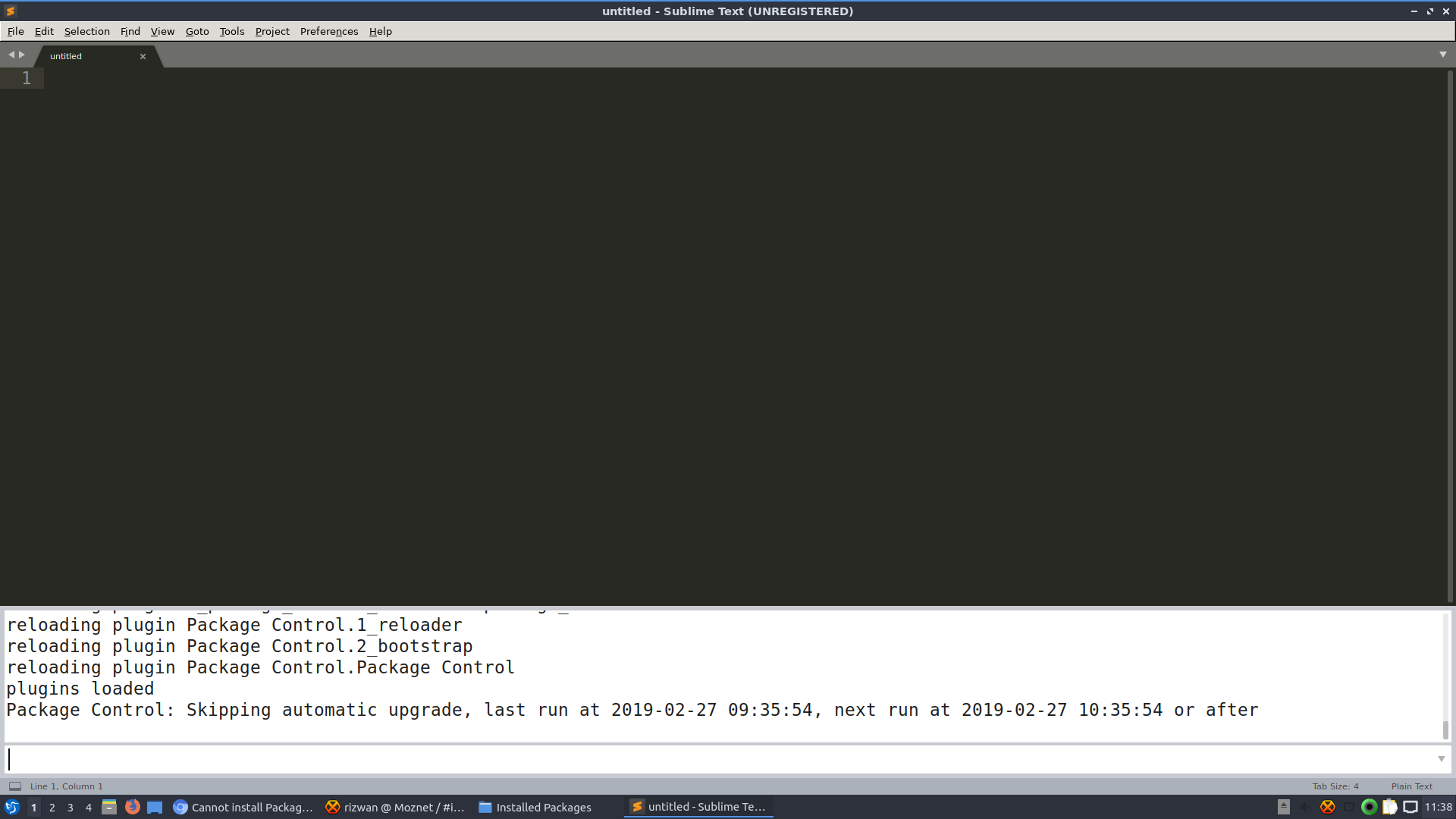
Иногда на просторах интернета мы можем встретить пакет которого нет в репозитории Package Control, в таком случае установка будет происходить немного иначе.
1. Качаем нужный нам пакет на компьютер
2. Заходим в папку где установлен Sublime находим папку Packages и копируем в нее пакет.
Все, пакет установлен и готов к использованию.
В следующей статье я расскажу о командах которые помогут упростить нам работу с редактором. Если вы не хотите пропустить статью, и быть в курсе последних публикаций подписывайтесь в группу в , и .
Если у вас возникли вопросы или есть что добавить, пишите в комментариях. Рад буду узнать ваше мнение. До встречи в новых статьях и видео.
0
Понравилась статья? Поделиться с друзьями:
Как установить и использовать Package Control в редакторе Sublime Text — Sublime Text
После изучения основ использования Sublime Text вам потребуются более продвинутые и специальные функции в соответствии с вашими привычками редактирования текста.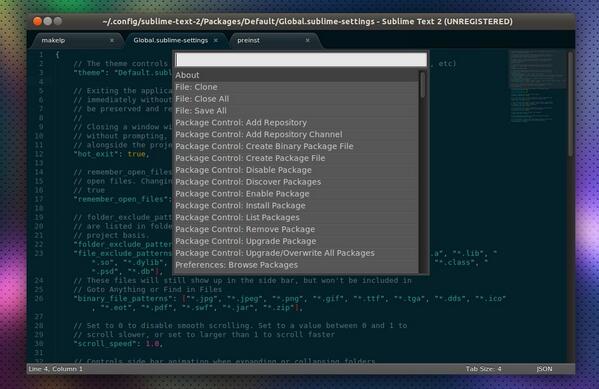 Если вы хотите делать больше вещей в своем редакторе, наиболее важным способом является использование плагина или даже написание собственных плагинов в соответствии с вашими личными потребностями. В Sublime мы называем плагин пакетами.
Если вы хотите делать больше вещей в своем редакторе, наиболее важным способом является использование плагина или даже написание собственных плагинов в соответствии с вашими личными потребностями. В Sublime мы называем плагин пакетами.
Sublime имеет сильную поддержку пакетов, что позволяет вам делать в этом редакторе практически все. Благодаря встроенному языку программирования Python и мощному внутреннему API редактирования было разработано множество замечательных и продуктивных плагинов, большинство из которых имеют открытый исходный код и бесплатны для использования.
Есть два способа добавить пакет в вашу установку Sublime: вручную и с помощью Package Control. Этот пост научит вас, как начать работу с Package Control.
Что такое Package Control

Это программное обеспечение с открытым исходным кодом, разработанное Уиллом Бондом и размещенное на https://packagecontrol.io/.
Как установить Управление пакетами
Прежде чем пользоваться удобством, предоставляемым Управлением пакетами, нам необходимо установить его. Просто следуйте инструкциям на https://packagecontrol.io/installation.
Вы либо вставляете код Python во встроенную консоль Python Sublime (нажмите Ctrl + `, чтобы открыть ее), либо копируете файл пакета в папку пакета Sublime. Чувствуете себя громоздко? Вот как вы устанавливаете пакеты без контроля пакетов.
Использование управления пакетами
Теперь у вас должен быть установлен Package Control, давайте посмотрим, как его использовать.
Вы взаимодействуете с Package Control через панель команд . Палитра команд позволяет быстро найти команду с нечетким соответствием вместо поиска команды в системе меню. Нажмите ctrl + shift + p, чтобы открыть палитру команд, и введите «управление пакетом», но вы также можете просто ввести «pc», и Sublime догадается, что вы имеете в виду.
Другой способ — выбрать из меню: Настройки -> Управление пакетами.
Наиболее важными двумя командами управления пакетами являются «Установить пакет» и «Список пакетов». «Список пакетов» отображает все установленные пакеты. Чтобы найти и установить новые пакеты, выберите «Установить пакет». Package Control запросит все доступные пакеты на https://packagecontrol.io/.
Иногда вы можете получить сообщение об ошибке «нет доступных пакетов», вы должны проверить https://packagecontrol.io/ в своем браузере, чтобы убедиться, что он доступен.
Если все в порядке, вы увидите список всех доступных пакетов, используя клавишу со стрелкой для навигации по списку или просто набрав что-нибудь в уме о пакете, который вам может понадобиться. Одним из моих любимых пакетов является AceJump, он позволяет точно переходить к местам в текущем представлении с минимальным набором текста. См. Как использовать AceJump в Sublime Text 3 для получения дополнительной информации.
После того, как вы найдете нужный пакет, просто нажмите Enter, управление пакетами сделает все остальное.
Как удалить/удалить Package Control из Sublime Text 3?
спросил
Изменено 4 года, 1 месяц назад
Просмотрено 106 тысяч раз
Поиск uninstall package control в Google, только результаты, показывающие, как устанавливать пакеты с помощью Package Control или удалять их, но не удаление самого Package Control .
Как удалить Package Control
- удалить
- возвышенный текст-3
- возвышенный текст
Удаление ~/Library/Application Support/Sublime Text 3/Installed Packages/Package Control. должен сделать это. sublime-package
sublime-package
(Таким образом, просто отменяет «ручную установку», описанную в https://packagecontrol.io/installation)
ОБНОВЛЕНИЕ: Более подробные инструкции можно найти в официальных документах (спасибо @BartaTamás): https://packagecontrol.io/docs/troubleshooting#Purging_Old_Versions
. 5Нажмите Ctrl+Shift+P (или Shift+⌘+P на Mac) введите «Удалить» Все пакеты, которые можно удалить, будут показаны в списке ниже. Выберите один, и это все.
1Запустить Sublime Text.
Выберите Настройки → Управление пакетами .
Или
Используйте ctrl + shift + p ярлык для ( Win , Linux ) или cmd + 901 02 смена + р для ( OS X ).
Выберите Удалить пакет. Управление пакетами: Удалить пакет
Начните вводить 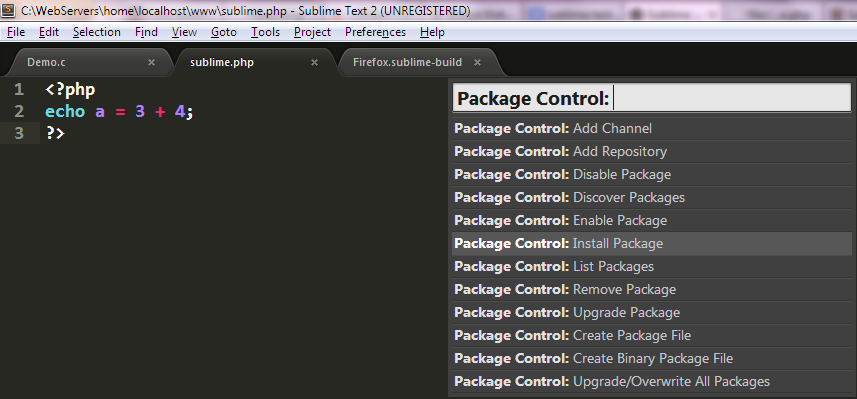
Дождитесь завершения удаления .
0 голос «против»
Простые шаги для удаления любого пакета из Sublime, такого как phpfmt, Xdebug и т. д.
1- Перейдите в меню Sublime -> Preference или нажмите Ctrl+Shift+P . 2- Выберите -> Удалить пакет, после того, как вы выберете его, отобразятся все пакеты, установленные в вашем возвышенном, выберите один из них. 3. После выбора он будет удален, или, что еще лучше, вы можете перезагрузить систему.
Другая проблема, если вы используете OS X, заключается в том, что вы, возможно, обновили Xcode, и Apple решила не позволять вам запускать git , потому что вы не приняли лицензионное соглашение. Это если вы используете стандартный установленный Apple git (обычно в /usr/bin/git ).
Просто запустите git в терминале, нажмите пробел и введите , согласитесь с согласием Apple исправить это. Когда git работает правильно, Gitgutter снова начнет работать.
